Bir PC sadece parçalarının toplamı kadar iyidir ve birçok bileşenini kontrol etmek için kullanılan yazılımı içerir. Bu yazılım sürücüler olarak adlandırılır — Windows'un PC'nizin farklı bölümlerini iletişim kurmasına ve kontrol etmesine izin vererek, talimatları donanımın kendisinin anlayabileceği uygun bir koda dönüştürürler.
Bu sürücülere tabidir Windows bilgisayarınızın genel kararlılığını artırabilecek zaman zaman oluşan hata düzeltmeleri ve özellik yükseltmeleri. Ne yazık ki, herhangi bir insan yapımı kod gibi, sürücü güncellemeleri de değiştirdikleri sürücüler kadar sorunlu olabilir. Bir güncelleme size sorun çıkarırsa Windows 10'da bir sürücüyü nasıl geri alacağınızı bilmeniz gerekir.
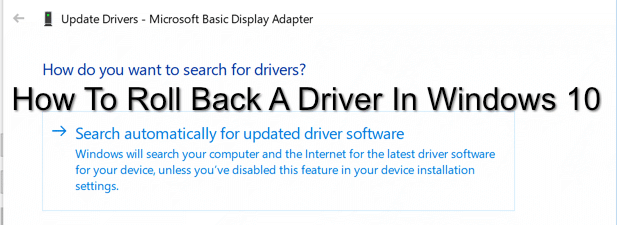
Windows 10'da Bir Sürücüyü Neden Geri Almalısınız?
Özellikle grafik kartı gibi aygıtlar için yeni sürücü güncellemeleri oldukça yaygındır. Bunlar genellikle bilgisayarınızın genel kararlılığını artırabilecek ve kontrol ettikleri cihazların kullanılabilirliğini artırabilecek yeni özellikler ve düzeltmelerle birlikte gelir.
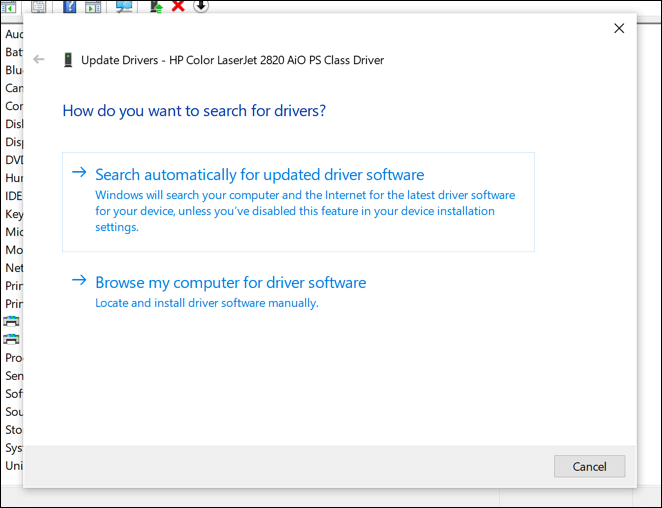
Ne yazık ki bu, yüklediğiniz tüm sürücülerin olduğu anlamına gelmez kararlı. Örneğin, bir NVIDIA grafik kartına sahip bir oyuncuysanız, beta testinde test edilmemiş bir sürücüye NVIDIA grafiğinizi güncelleme ics sürücüler ile başlayabilirsiniz, daha sonra piyasaya sürülen, nesil oyun.
Bu sürücü bu oyun için destek sağlayabilir, ancak yalnızca daha geniş kapsamlı testlerle çözülebilen ek sorunlarla birlikte gelebilir. Bu, kararlı sürücülerin daha iyi olduğu anlamına gelmez - ayrıca, geliştiricinin sürücü serbest bırakılmadan önce bulamadığı veya düzeltemediği sorunlar veya hatalarla da gelebilirler.
Bu olursa ve PC'niz hala önyükleme yapacak kadar kararlıysa, bir sürücüyü önceden yüklenmiş (ve umarım daha kararlı) sürücü sürümüne geri alabilirsiniz.
In_content_1 all: [300x250] / dfp: [ 640x360]->Windows 10 Sürücülerini Yedekleme
Sürücülerinizi yedeklemek için bir sisteminizin olduğundan emin olmalısınız. Bu, eski aygıt sürücülerinizin bir kopyasına sahip olacağınız için bir aygıt sürücüsünü daha eski bir sürüme geri almanız gerektiğinde yardımcı olacaktır.
Windows, eski bir sürüme dönersiniz. Ancak, daha sonraki bir tarihte Windows'u sil ve yeniden yükle 'e zorlanmanız durumunda Windows 10 sürücülerinizi yedeklemek, bu sürücüleri hızlı bir şekilde geri yüklemenize yardımcı olabilir.
Bu olursa, bu eski sorunlu yeni bir sürücü sürümü yerine eski bir sürücüye geri dönmek istiyorsanız sürücülerin eline geçecek. Neyse ki, Dağıtım Görüntüsü Bakımı ve Yönetimi (DISM)aracını kullanarak yüklü aygıt sürücülerinizin hızlı bir yedeğini oluşturabilirsiniz.
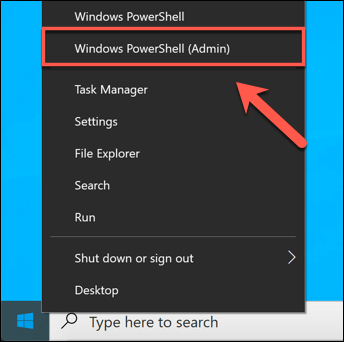
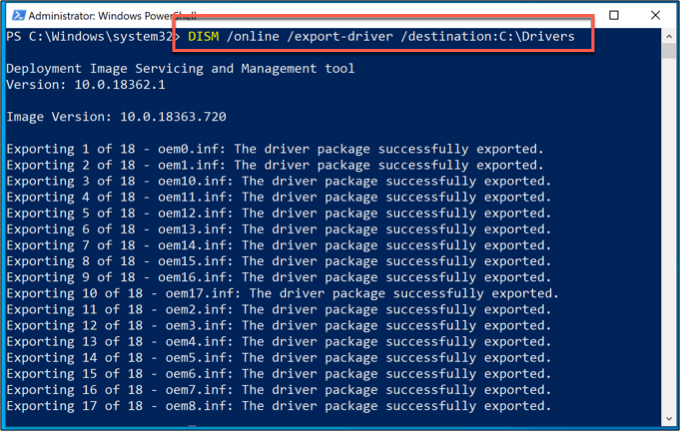
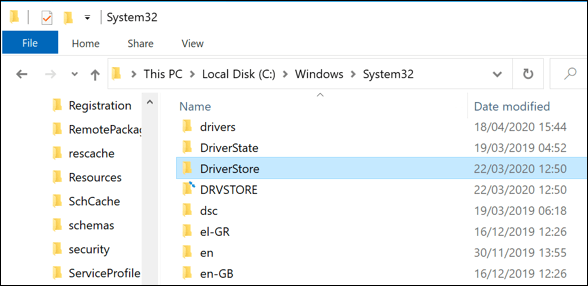
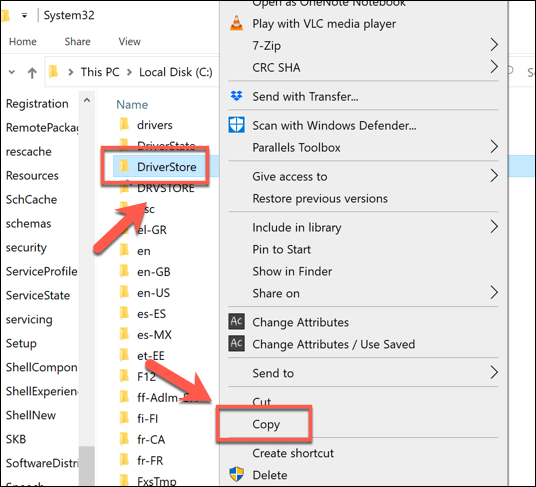
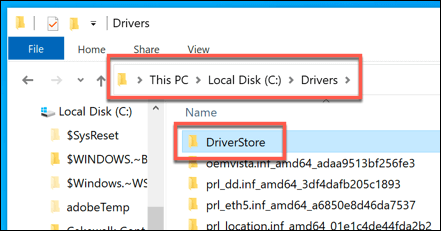
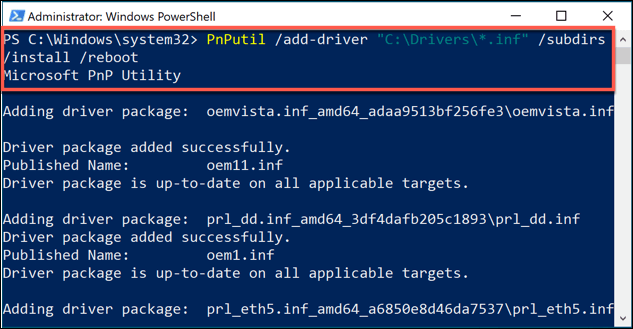
Windows 10'da Bir Sürücü Nasıl Geri Alınır
Windows 10'da bir sürücüyü geri almanız gerekirse, bunu Windows Aygıt Yöneticisi'ni kullanarak yapabilirsiniz. Aygıt Yöneticisi, algılanan tüm aygıtları ve bağlı donanımı listeleyerek her aygıtın sürücülerini yüklemenize, yükseltmenize veya geri almanıza olanak tanır.
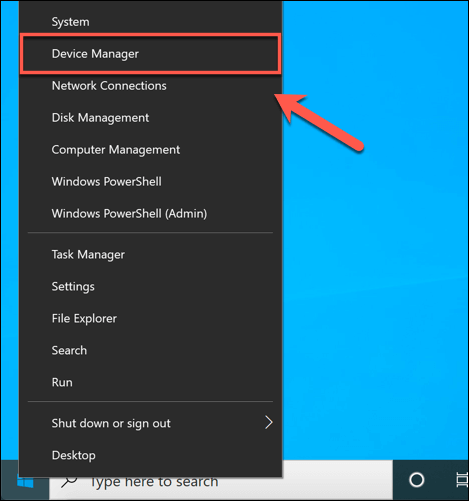
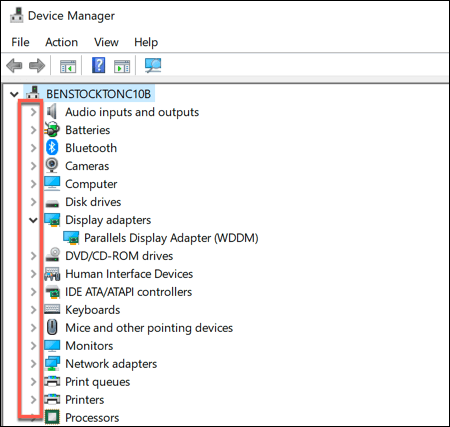
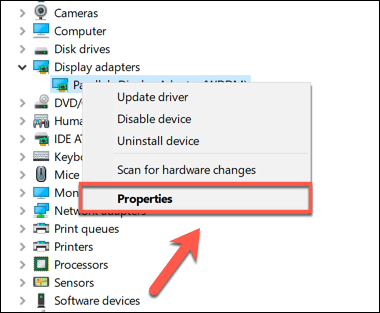
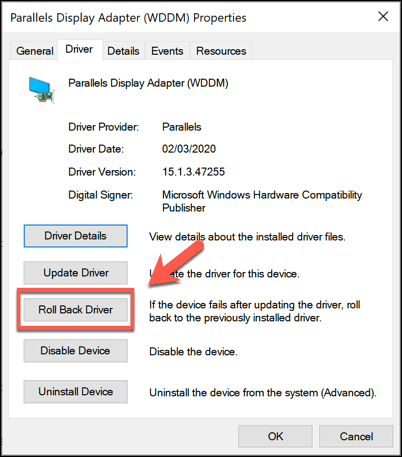
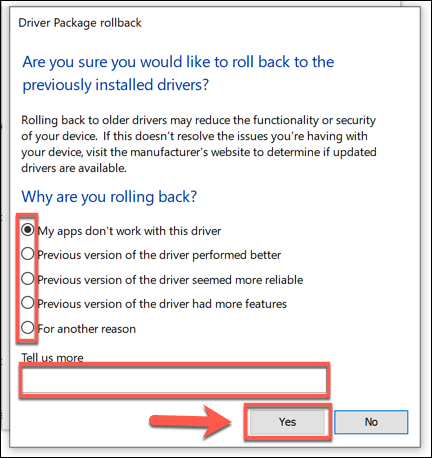
Sürücüyü neden geri aldığınızı onayladıktan sonra Windows otomatik olarak süreci. Eski sürücüyü tamamen yeniden yüklemek ve bilgisayarınızın düzgün çalıştığından emin olmak için bu işlem tamamlandıktan sonra bilgisayarınızı yeniden başlatmanız gerekebilir.
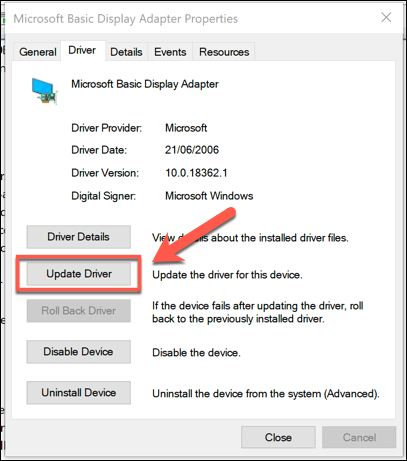
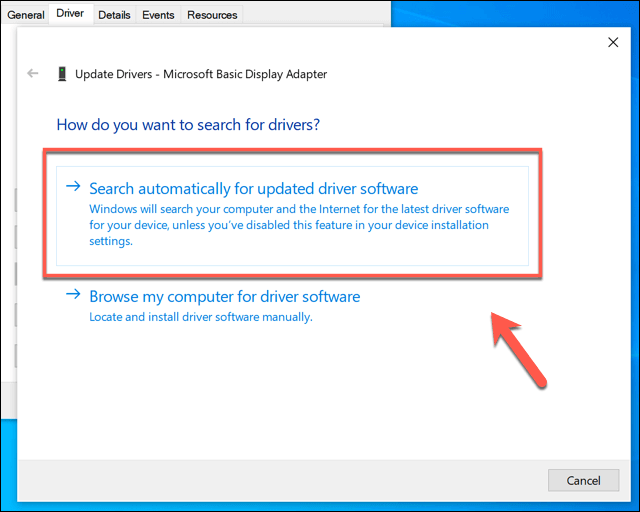
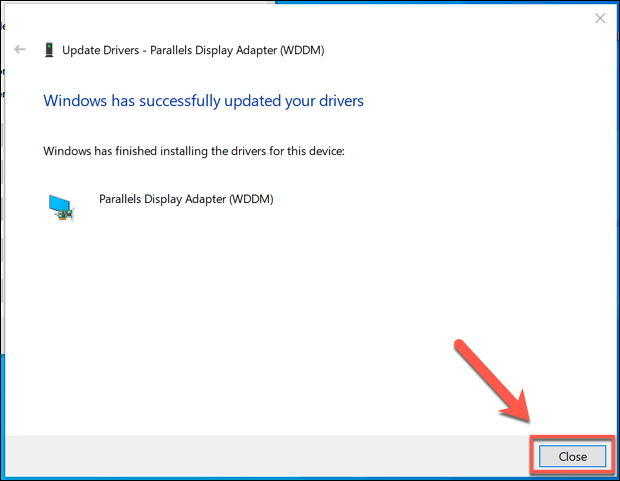
Windows 10'da Etkili Sistem Bakımı
Windows 10'da bir sürücüyü nasıl geri alacağınızı bilmek, bir Windows sistem bakımının üstesinden nasıl geleceğinizi bilmenizi sağlamak için sadece gerekli bir adımdır 10 PC. Gelecekte bir şeyler ters giderse size bilgisayarınızı geri yükleme seçeneği vererek otomatik Windows yedeklemeleri ayarlama 'e göre işleri daha da ileriye götürebilirsiniz.
Zaman zaman sürücüleri geri almanız gerekebilse de, düzenli sürücü güncellemelerini kontrol et 'den korkmayın ve bunları en son sürümlere güncelleyin. Sürücü sorunları olağandışı olmalı ve yeni sürücüler genel olarak bilgisayarınız için geliştirilmiş kararlılıkla gelmelidir. Sonuçta, işler ters giderse, sürücünüzü her zaman geri alabilirsiniz.